Versão 2.79.0
Atendente: Implementada funcionalidade de Callback Agendado para os atendimentos de Voz
A plataforma Citrus.cx, por meio da integração com o Unity (Administração > Configurações Gerais > Integração com o UNITY), passa a contar com a funcionalidade de Callback Agendado.
O novo recurso, disponível para os atendentes, permite definir como será realizado o retorno agendado de chamadas (callback) para clientes que ligaram para o Contact Center (Call Center) e solicitaram uma chamada de retorno após uma ligação atendida.
A partir disso, o atendente poderá agendar uma ligação futura para o cliente que solicitou chamada de retorno, determinando previamente os critérios que serão adotados.
Ao aceitar um card de atendimento, a tela de registro de Atendimentos será aberta automaticamente e o atendente poderá configurar um Callback Agendado na aba “Agendamento de Callback”, observando os horários de atividade nas escalas de atendimento e preenchendo os campos obrigatórios:
- Data e horário do agendamento: Dia e hora exata em que a chamada de retorno será realizada, selecionados a partir da data vigente.
- Nome (do) destinatário: Nome da pessoa para quem será realizada a chamada de retorno.
- Número (do) destinatário: Telefone ou ramal para o qual será feita a chamada de retorno.
- Protocolo: Protocolo do atendimento que gerou a solicitação de chamada de retorno (preenchido automaticamente pela plataforma).
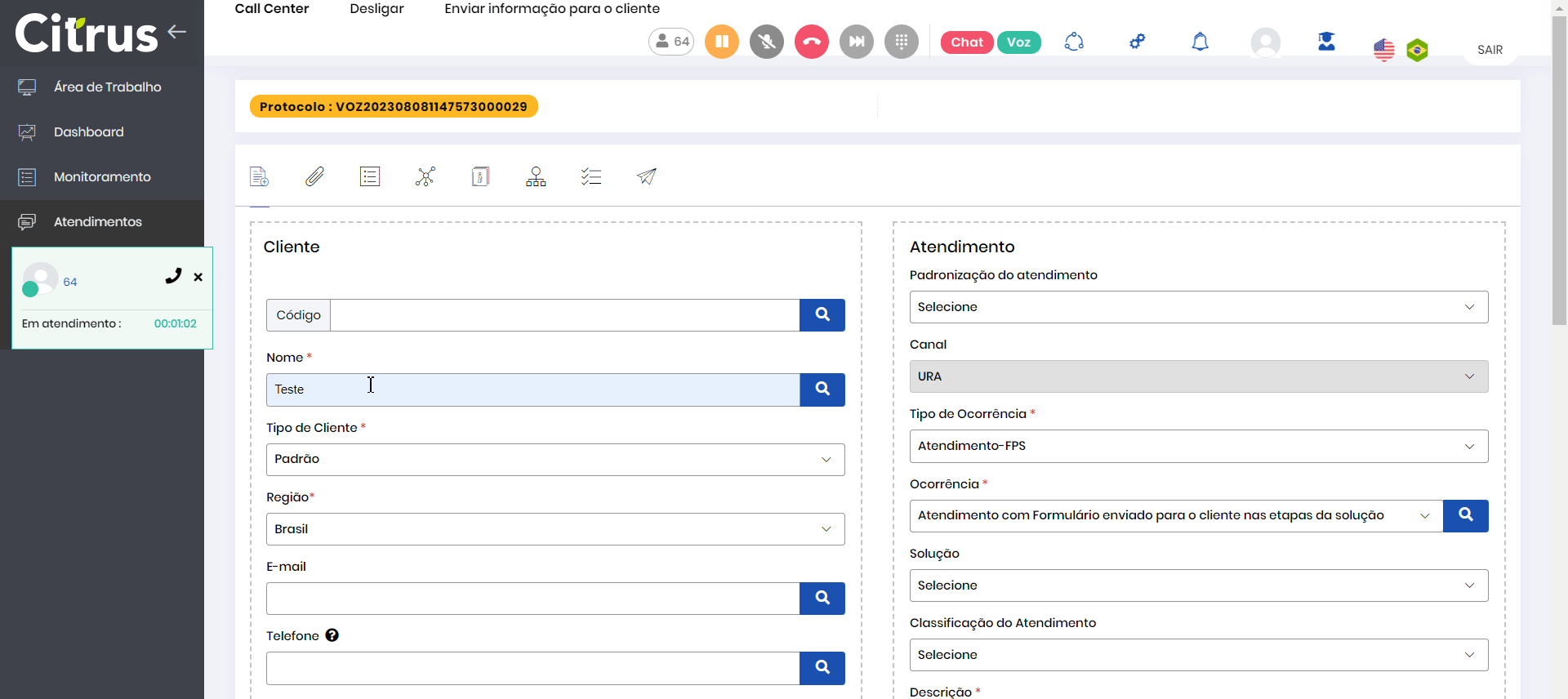
É possível, ainda, preencher o campo opcional “Observação” com informações adicionais sobre a ligação de retorno que está sendo agendada.
Preenchidos os campos, basta pressionar o botão Criar agendamento na parte inferior da tela para que os dados sejam registrados e a ligação de retorno na data e no horário definidos seja agendada.
Posteriormente, ao receber uma ligação de Callback Agendado, o atendente deverá aceitar o card e o protocolo do atendimento que gerou o agendamento de callback será exibido para ele na tela.
A melhoria contribui para a atuação de empresas que são regidas pela Lei do SAC (Decreto nº 11.034, de 5 de abril de 2022), que regulamenta o Código de Defesa do Consumidor para estabelecer diretrizes e normas sobre o Serviço de Atendimento ao Consumidor e prevê, dentre outras coisas, a necessidade da pluralidade de canais e o retorno das chamadas cujas solicitações ainda não tenham sido concluídas.
Saiba mais sobre Como Configurar Callback Agendado.
WhatsApp: Automatização com Chatbot passa a contar com o recurso de botões e menu suspenso na interação
A interação e automatização dos Chatbots integrados ao canal de WhatsApp, passa a contar com a possibilidade de envio de botões de respostas rápidas e menus suspensos com itens clicáveis durante a navegação.
A melhoria implementada aprimora a interação com o cliente final, deixando-a mais ágil, prática e agradável para o canal.
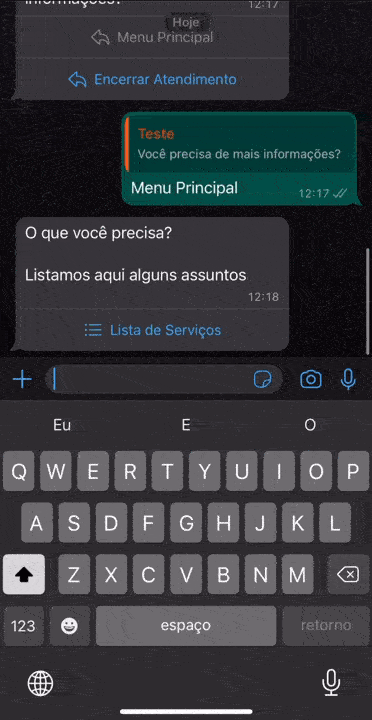
Agendamentos: Disparos de campanhas ativas registrados em Jornada e Histórico do cliente poderão ser feitos a partir de Arquivo CSV
O disparo ativo de campanhas com registro nas abas “Jornada do cliente” e “Histórico do cliente” da tela de cadastro de Atendimentos (LemonDesk > Atendimentos), passa a contar com a possibilidade de envio a partir de arquivos no formato CSV.
Anteriormente, a funcionalidade trazida pela versão 2.65.0 funcionava para o “Tipo de mailing” Webservice. Agora, ao realizar o agendamento a partir de um arquivo CSV, pelo menu Administração > Atendimentos > Agendamentos, com a opção “Abertura de atendimento automática no envio” habilitada na aba “Dados do atendimento”, o atendimento será automaticamente registrado no histórico do cliente.
O recurso do registro de atendimentos a partir de arquivos CSV está disponível para todos os tipos de Agendamentos (WhatsApp, SMS e E-mail).
Além disso, será possível selecionar a opção “Executar CSV mesmo com pendência” para definir a execução automática do arquivo CSV, mesmo quando houver pendência de envio no dia anterior.
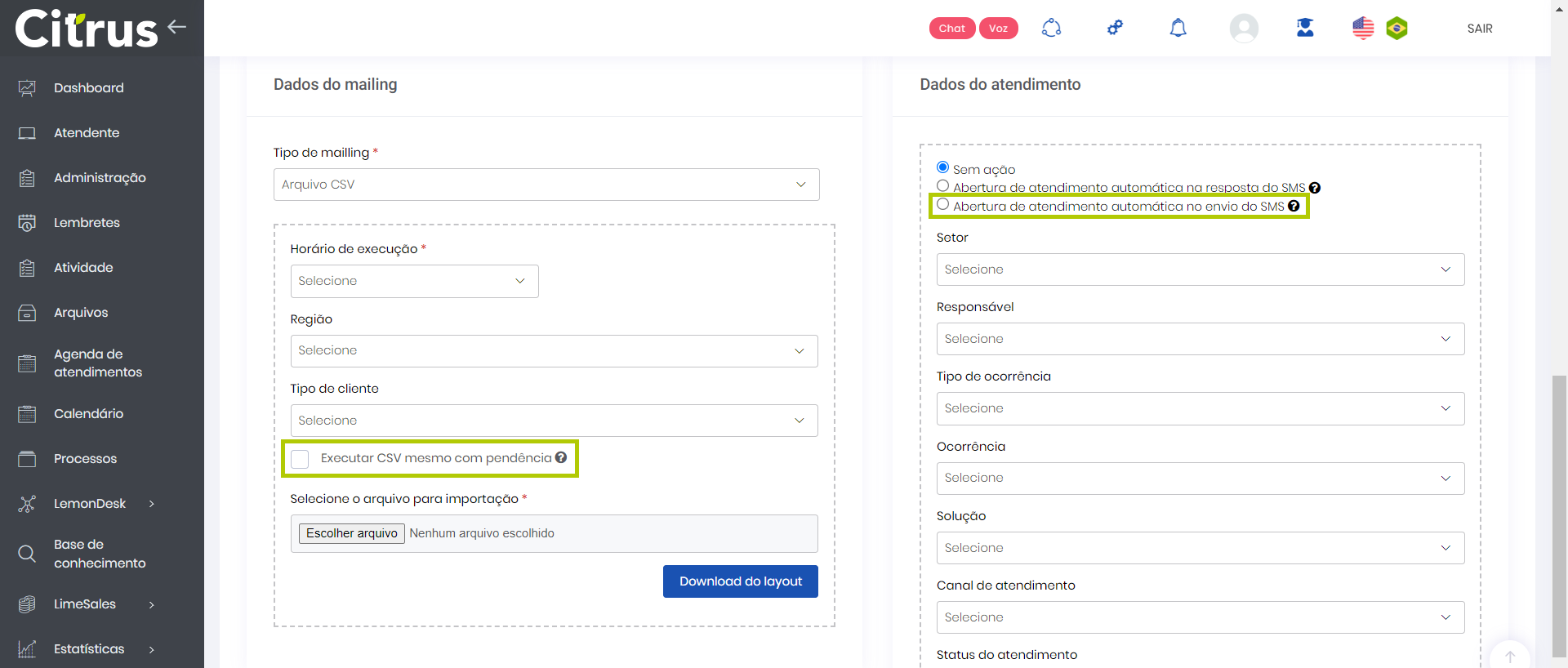
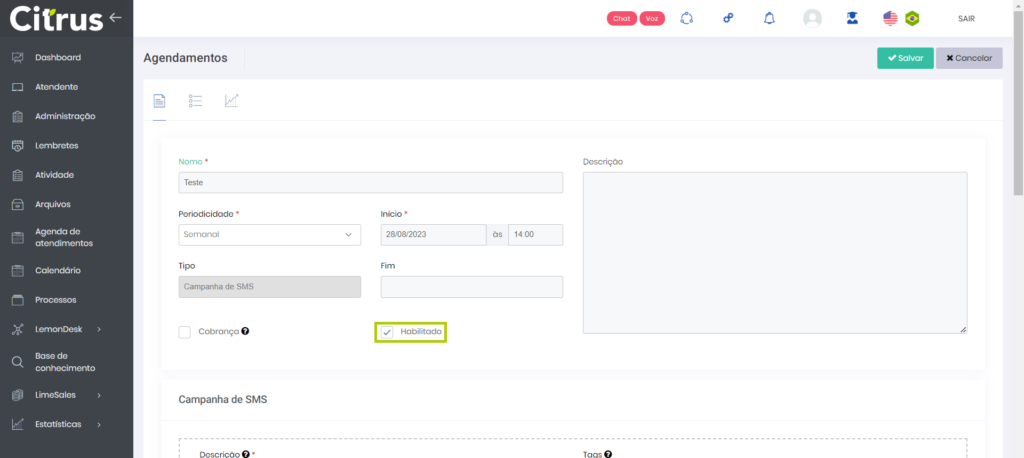
Monitoramento: Implementado recurso de configuração de avisos sonoros sobre níveis de criticidade
O Monitoramento, acessado pelo menu (Estatísticas > Monitoramento), passa a contar com a funcionalidade de Alertas de monitoramento (Administração > Atendimentos > Alertas de monitoramento). Com esse recurso, será possível configurar alertas de criticidade emitidos através de avisos sonoros aos supervisores dos atendimentos. Além disso, os alertas visuais já existentes foram aprimorados e passam a seguir novos parâmetros.
Esses alertas serão emitidos visualmente, sendo indicados pelas cores amarela (baixa criticidade), laranja (média criticidade) e vermelha (alta criticidade), sendo possível, ainda, habilitar a emissão de diferentes sinais sonoros para cada um desses níveis de criticidade.
Com a nova funcionalidade, o Supervisor poderá identificar mais agilmente os cenários que merecem maior atenção, adequando a atuação dos atendentes e garantindo a eficiência do serviço de atendimento prestado ao cliente.
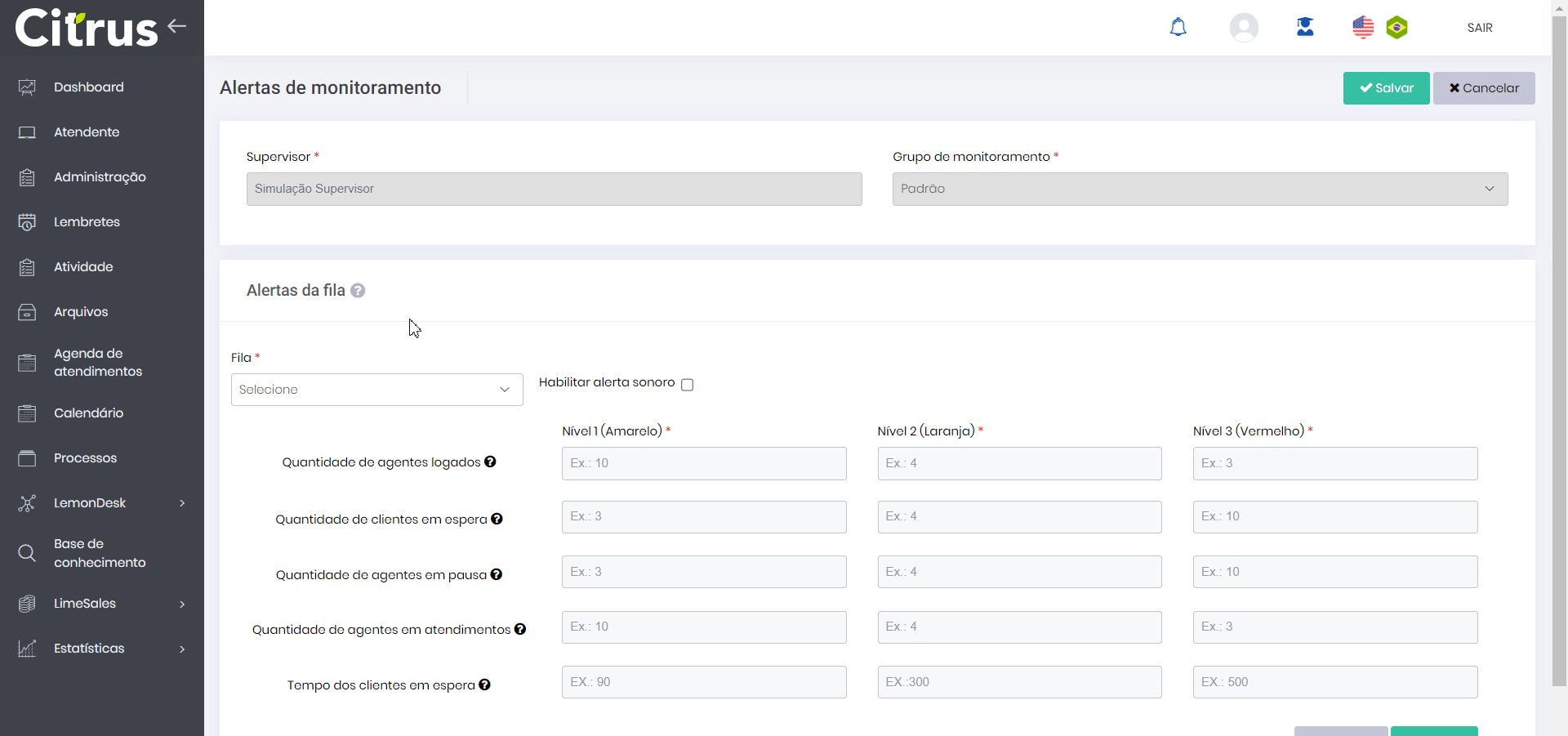
Saiba mais sobre Como Configurar Alertas de monitoramento.
Monitoramento: Tela de Monitoramento em tempo real passa a exibir motivo e tempo de pausa dos atendentes
A partir de agora, na tela de Monitoramento (Estatísticas > Monitoramento), será possível acompanhar a atualização do tempo de pausa de cada atendente logado na plataforma.
Para utilizar o novo recurso, o usuário Supervisor com as permissões de acesso de Monitoramento habilitadas (Administração > Usuários > Perfil > (criar ou editar Perfil) > (aba) Atendimento), deverá acessar o menu Estatísticas > Monitoramento e selecionar um Grupo de monitoramento. Logo, na aba “Detalhes”, será exibida a listagem de “Atendentes”, organizados nas colunas “Nome”, “Pausa do agente”, “Tempo de pausa do agente”, “Canal de Atendimento”, “Fila”, “Qtde. atendimentos” e “Ações”.
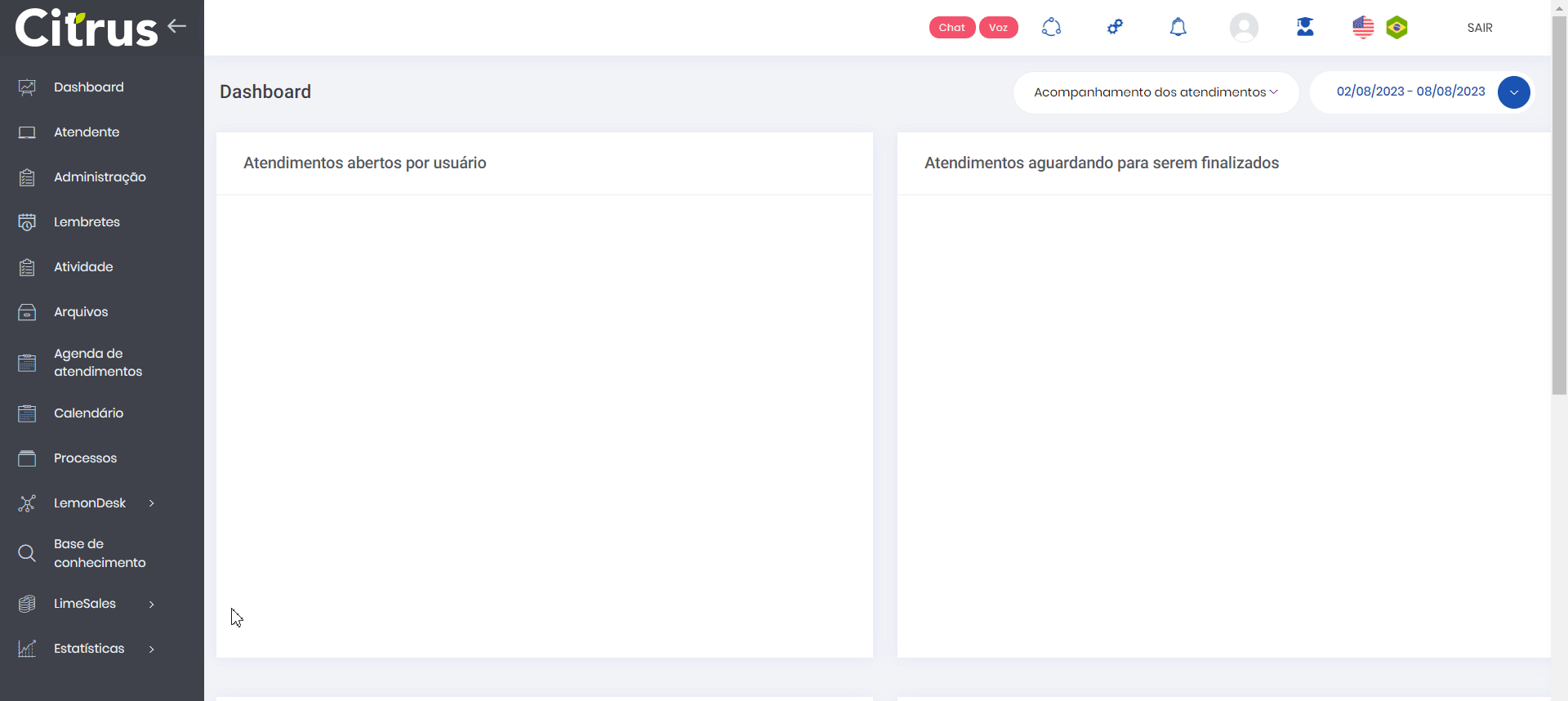
Nos campos da coluna “Pausa do agente”, o Supervisor poderá observar em tempo real o motivo da pausa do atendente. Já na coluna “Tempo de pausa do agente”, poderá acompanhar o cronômetro atualizando o tempo de pausa decorrido. O contador dessa tela estará sincronizado com o que será exibido na tela do Atendente (Menu Principal > Atendente) sempre que ele iniciar uma pausa.
A nova funcionalidade permite que o Supervisor acompanhe, pela tela de monitoramento em tempo real, o período já decorrido na pausa de um atendente para identificar se sua pausa ainda está no início ou próxima de ser finalizada, de modo que ele possa retornar aos seus atendimentos.
LemonDesk: Filtro da tela de Pré-atendimentos passa a contar com o botão Limpar
A partir de agora, o Filtro da tela de listagem de Pré-atendimentos passa a exibir o botão Limpar para remover todos os dados inseridos nos campos de busca.
Para utilizar o recurso, basta acessar a tela de Pré-atendimentos (LemonDesk > Pré-atendimentos), clicar no botão Filtro no topo direito da tela, preencher os campos que deseja aplicar na consulta e pressionar o botão Limpar para que todos os campos tenham seus dados apagados.
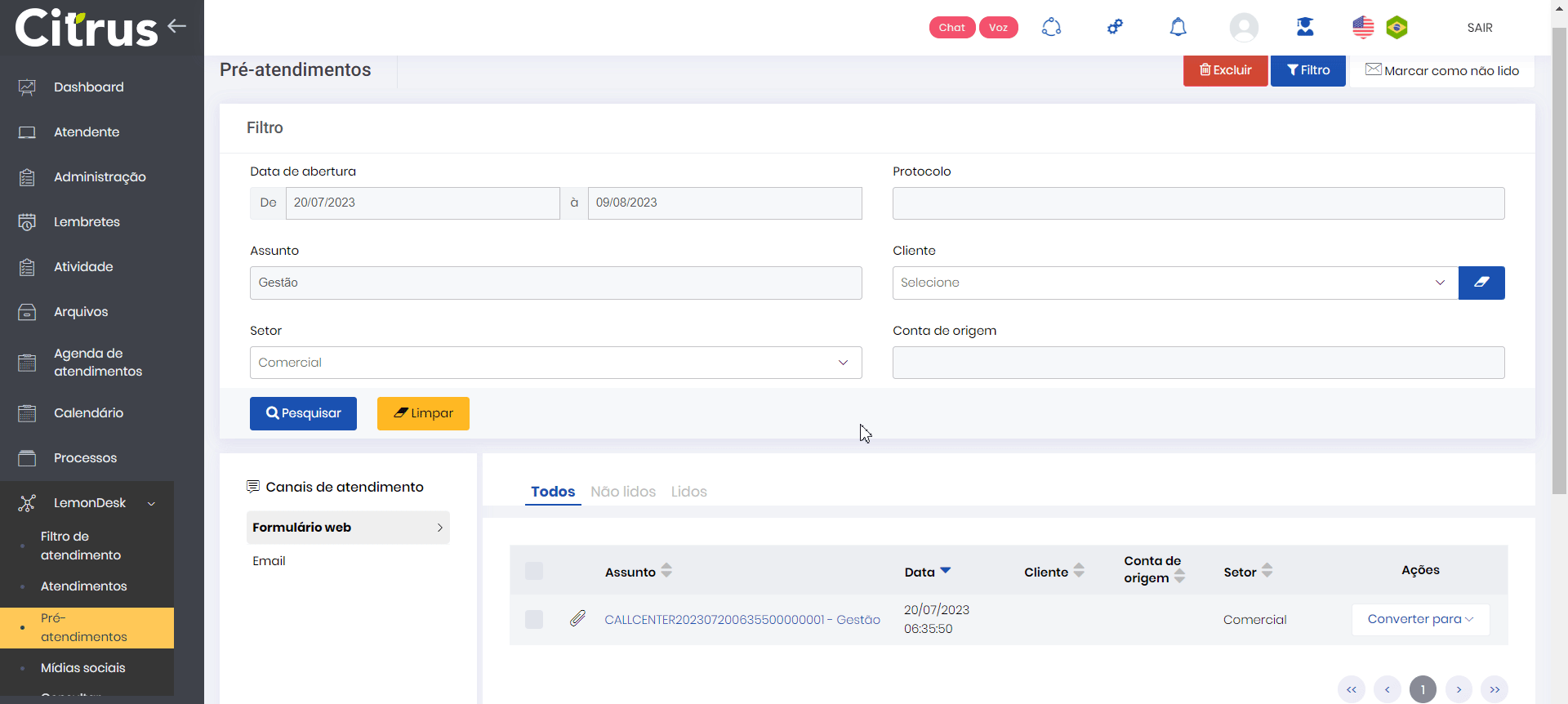
Com o novo recurso, que já existe em outras telas da plataforma, será possível remover todos os parâmetros de filtragem utilizados para retornar todos os resultados novamente de forma rápida.
Atendimentos: Recurso de “Enviar cópia” da aba “Comentários” na edição de protocolos passa a ser associada à tela de Destinatários de E-mails
A funcionalidade de “Enviar cópia” dos comentários por e-mail na edição do registro de um atendimento, acessados pelo menu LemonDesk > Atendimentos, recebeu melhorias e a partir de agora está associado ao recurso de Destinatários de E-mails. Com a melhoria, o campo passa a ser do tipo multi-select, que só será habilitado quando a caixa de seleção “Enviar cópia” estiver marcada.
Nele será possível selecionar uma base destinatários de e-mails já cadastrados na plataforma ou inserir um novo destinatário manualmente. Quando o usuário digitar parte de e-mail ou nome do contato já cadastrado, serão listados todos os registros que contenham o conteúdo correspondente.
Quando for digitado um e-mail ainda não cadastrado, será criado um novo registro na tela de Destinatários de E-mails, onde constará o E-mail inserido e o Nome (do contato), que corresponderá ao termo que anteceder o arroba (@). Por exemplo, caso seja inserido o e-mail citrus@citrus.cx, na listagem será automaticamente adicionado citrus na coluna “Nome” e citrus@citrus.cx na coluna “E-mail”.
Com o novo recurso, será mais simples e ágil a inserção dos contatos de e-mail de pessoas das equipes internas que normalmente acompanham as evoluções das demandas de determinados clientes e/ou de interações internas dos protocolos de atendimentos.

Os contatos disponíveis para seleção no campo “E-mail” da aba “Comentários” do recurso “Enviar cópia” da tela de edição dos protocolos (LemonDesk > Atendimentos) poderão ser registrados na plataforma por meio da tela Destinatários de E-mails (Administração > Atendimentos > Destinatários de E-mails).

IMPORTANTE: A nova funcionalidade só estará disponível, tanto na tela de Destinatários de E-mails (Administração > Atendimentos > Destinatários de E-mails) quanto na tela de registro de Atendimentos (LemonDesk > Atendimentos), para os usuários que tiverem as seguintes permissões habilitadas no menu Administração > Usuários > Perfil > (aba) Atendimento:
- Listar destinatários de e-mails
- Criar destinatários de e-mails
- Editar destinatários de e-mails
- Excluir destinatários de e-mails
Leia mais sobre Como Configurar Destinatários de E-mails.
Grupo de campos extras: Tela de cadastro passa a contar com o botão Duplicar
A configuração dos Grupos de Campo Extras pelo menu Administração > Configurações Gerais > Grupo de campos extra > (editar grupo de campos extras) passa a disponibilizar o botão Duplicar para replicar todos os campos anteriormente criados. Com o novo recurso, é possível adicionar à configuração apenas os campos considerados faltantes.
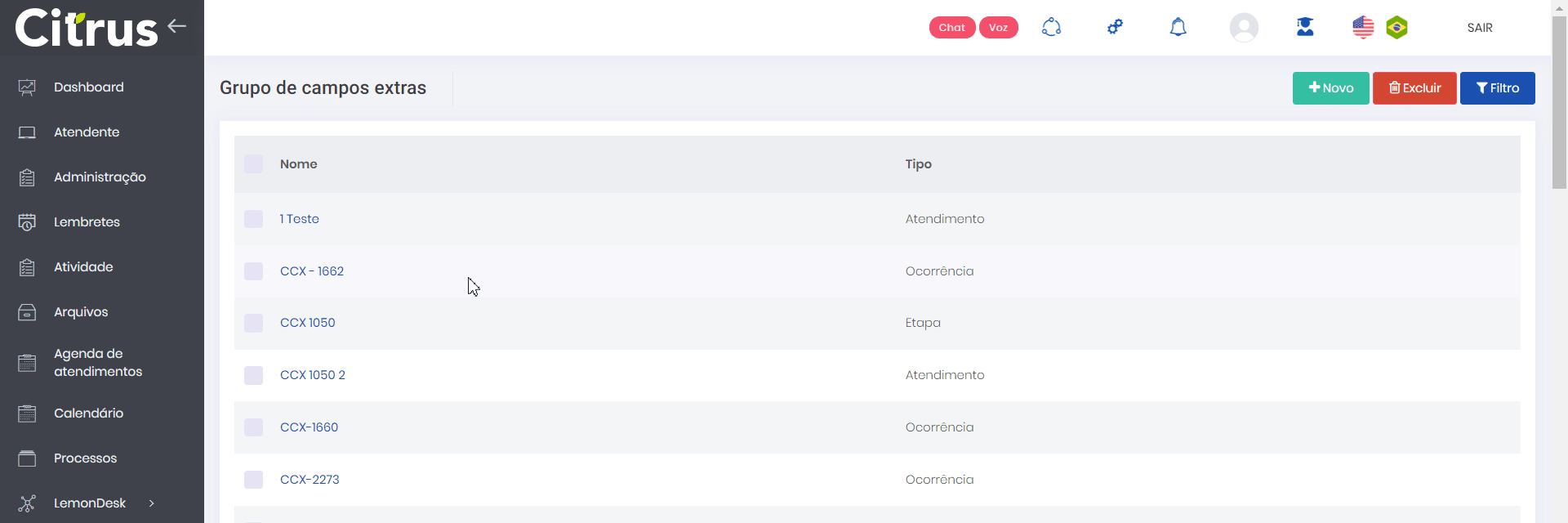
A melhoria promove otimização de tempo e ganhos de produtividade, uma vez que o usuário Administrador e/ou Supervisor não precisará repetir todo o processo de inserção dos dados pertinentes na criação de um Grupo de Campos Extras quando já houver outros grupos cadastrados com estruturas semelhantes à do que se pretende criar.
IMPORTANTE: O botão de Duplicar só será exibido para usuários com a permissão para “Criar grupo de campos extra” habilitada pelo menu Administração > Usuários > Perfil > (aba) Configurações gerais.
Usuários: Usuários Citrus.cx estão sendo sincronizados normalmente com usuários do Unity
Os usuários atendentes estão sendo sincronizados normalmente com usuários da plataforma de Voz (Unity) por meio do menu Administração > Usuários > Associação com usuário do Unity.
Foi corrigido o cenário em que, ao tentar sincronizar um usuário Citrus.cx com um usuário do Unity, uma mensagem de erro era exibida para o usuário que tentava realizar a ação e a sincronização não era efetuada.
Identificou-se que a ação não ocorria porque filas de atendimento, cujos nomes são únicos no banco de dados do Citrus.cx, em alguns momentos da sincronização, estavam sendo inseridas novamente na base da plataforma com o mesmo nome, provocando duplicidade no cadastro. Assim, foi implantada uma validação para verificar se existem filas cadastradas com o mesmo nome antes de realizar sua inserção na base do Citrus.cx.
Agora, com as melhorias implementadas, a sincronização de usuários Citrus.cx e Unity volta a funcionar conforme o esperado.
Formulário: Pré-visualização de formulários de Pesquisa de satisfação está funcionando normalmente
Os formulários do tipo “Pesquisa de satisfação”, configurados por meio do menu Administração > Configurações Gerais > Formulário, estão sendo pré-visualizados normalmente.
Foi corrigido o cenário em que, quando o usuário criava um formulário do Tipo “Pesquisa de satisfação” e clicava no botão de pré-visualização, a página não carregava. Este comportamento também estava impactando no link final, pois quando o formulário era recebido por e-mail, ocorria a quebra na visualização da página.
Agora, com os ajustes realizados, quando o usuário acessar a tela de cadastro de Formulários (Administração > Configurações Gerais > Formulário > +Novo), selecionar “Pesquisa de satisfação” no campo “Tipo de formulário”, preencher os demais campos obrigatórios e clicar em Pré-Visualizar, o formulário criado será aberto em uma nova aba do navegador e exibido corretamente, o que também ocorrerá quando ele for recebido por e-mail.
LemonDesk: Formulários web de Pré-atendimentos enviados com ou sem anexos estão exibindo mensagem de confirmação do registro de atendimento
Os Formulários Web listados na tela de Pré-atendimentos (LemonDesk > Pré-atendimentos), quando preenchidos e enviados, com ou sem anexos, serão processados normalmente e exibirão mensagem de confirmação do registro do atendimento.
Foram corrigidos os cenários em que:
- Ao preencher um formulário web, não adicionar anexo e clicar em Enviar, o usuário recebia a resposta de registro do protocolo de atendimento e os dados preenchidos chegavam no pré-atendimento, mas o botão Fechar da mensagem de registro de protocolo estava sem ação;
- Ao preencher um formulário web, adicionar anexo e clicar em Enviar, o usuário recebia a mensagem de “Formulário Inválido”, mas os dados inseridos e o anexo adicionado chegavam no pré-atendimento.
Foi corrigida a validação que ocorria devido à serialização do anexo, que estava gerando um falso negativo. Contudo, mesmo com esse cenário o pré-atendimento era cadastrado. Além disso, foram realizados ajustes na ação do botão de Fechar, que passa a ser o botão NOVO FORMULÁRIO para que uma nova solicitação possa ser registrada no mesmo formulário.
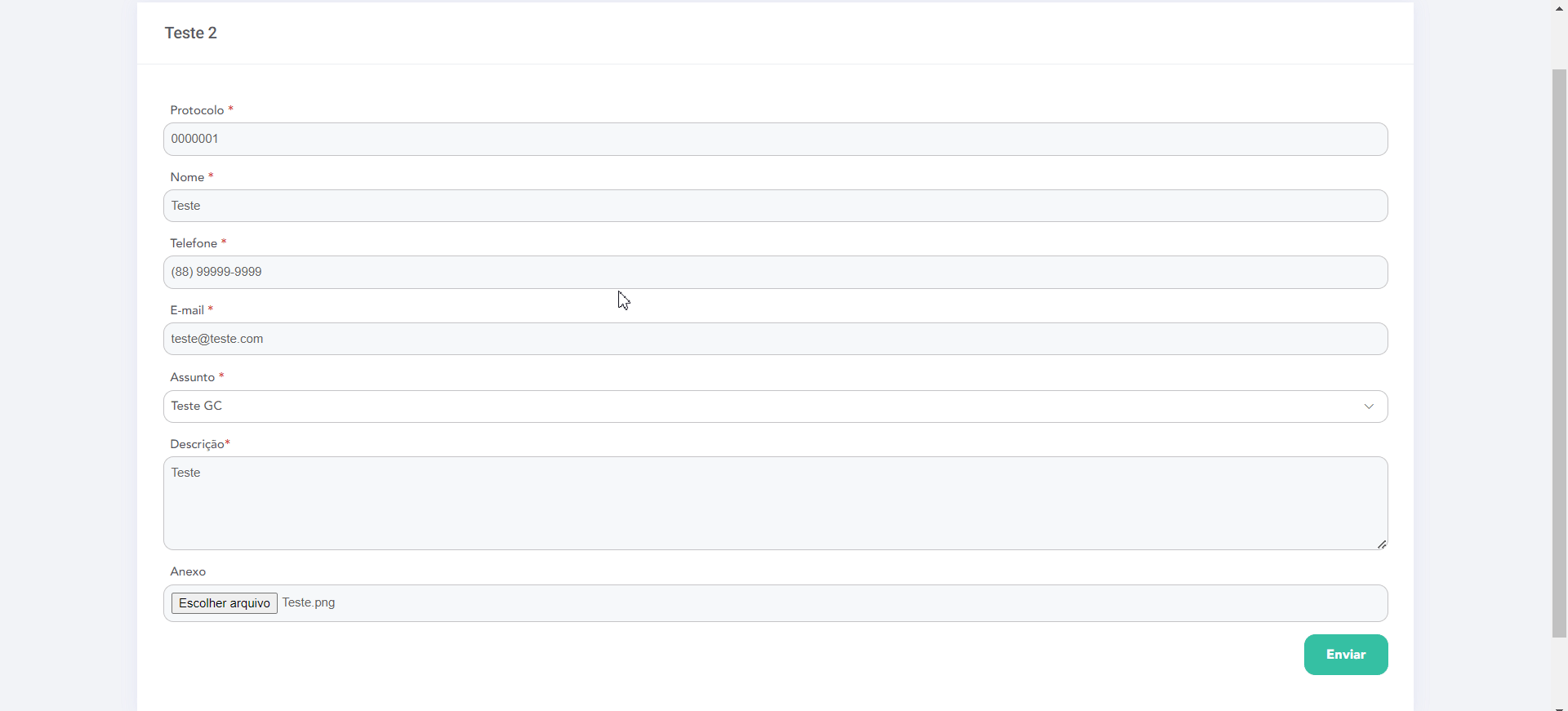
Agora, quando o usuário preencher um formulário web e, adicionando ou não um anexo, clicar em Enviar, receberá a mensagem de confirmação de que o registro do seu atendimento ocorreu com sucesso, sendo informado também do número do protocolo gerado.
Agendamentos: Tags de campos extras estão sendo substituídas pelos valores correspondentes no layout de e-mails enviados
O conteúdo das tags de campos extras configuradas em Documentos do tipo “Envio de E-mail” (Administração > Configurações Gerais > Documentos > (criar ou editar Documento) > (aba) Campos Extras Tags) estão sendo substituídas corretamente no envio de Agendamentos.
Foi corrigido o cenário em que, quando eram enviadas campanhas de e-mail com tags de campos extras no conteúdo, elas não eram substituídas pelas informações corretas inseridas através do arquivo CSV do mailing. Para isso, foi adicionado um método para fazer as substituições dos valores dessas tags de campos extras pelos valores correspondentes.
Agora, quando o usuário cadastrar um Documento do Tipo “Envio de E-mail”, com “Grupo de campo extra associado” para serem utilizados como tags no conteúdo, e criar Agendamento, enviando o documento como “Template para o e-mail”, as tags de campos extras incluídas serão substituídas pelos respectivos dados nos e-mails.

